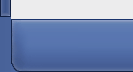|
Станицы:
1
2
3
4
5
6
26. Как можно
уменьшить объем установленной системы?
Можно удалить директории:
%SystemRoot%\Driver Cache\i386\ Это можно сделать в том
случае, если всё оборудование уже стоит и работает. При
добавлении нового оборудования система будет запрашивать
дистрибутив.
Выключить System Restore. Сдать это можно здесь: System
Properties -> System Restore -> Turn off System Restore
for all drives.(Свойства
системы-Восстановление-Отключить восстановление системы
на всех дисках. Таким образом вся информация, которая
была записана System Restore, и хранится в папке System
Volume Informatiоn.
%SystemRoot%\system32\dllcache\ Это кэш защищенных
системных файлов, используемый для их автоматического
восстановления в случае повреждения. Размер по умолчанию
этой папки 400 Мб, и определяется он параметром SFCQuota
(0xFFFFFFFF) в ключе реестра HKEY_LOCAL_MACHINE \
SOFTWARE \ Microsoft \ Windows NT \ CurrentVersion \
Winlogon Изменить размер кэша системных файлов можно
помощью команды sfc: sfc /cachesize=0 (можно ввести
другое значение, например, 3 Мб), а потом вручную
удалить все файлы в указанной директории. Если не задать
/cachesize=0, то при следующей проверке защищенных
системных файлов система снова наполнит свой кэш до
заданного объема.
Sysoc.inf (windows/inf) - убрать все пометки Hide, затем
в панели управления-установка/удаление программ можно
удалить неиспользуемые компоненты.
27.
Компьютер не выключается автоматически,
что делать?
Попробуйте штатную утилиту tsshutdn.exe, только вначале
нужно в справке параметры посмотреть. Данная утилита
имеется в win2k/xp.
28.
У меня на диске C:\
есть непонятный файл hyberfil.sys равный 255Мб. После
его удаления появляется снова. Что это такое?
Это файл, в который складывается вся информация из
оперативной памяти, когда используется режим Hibernate.
Он по умолчанию равен объему оперативной памяти а убрать
его можно, отключив возможность использования этого
самого режима. Удалить его можно в: Панель управления>
управление питанием> спящий режим> снять галочку.
28.
Как отключить
запуск программ вместе с Windows?
Проверьте следующую ветку реестра, используя regedit [HLKM
\SOFTWARE \MICROSOFT \WINDOWS \CURRENTVERSION \RUN]. Там
находятся значения, каждое из которых соответствует
одной запускаемой при старте программе. Если вы не
уверены, перед стиранием сохраните выбранные строчки.
Ещё проще сделать это из программки msconfig, закладка
StartUp, запустить которую можно из пункта Run... кнопки
Start.
29.
Как выключать
компьютер по расписанию?
Необходимо создать файл VBScript, который бы содержал
следующее:
dim OpSysSet, obj
Set OpSysSet = GetObject("winmgmts:{impersonationLevel=impersonate,"
& _
"(Shutdown)}//./root/cimv2").ExecQuery _
("SELECT * FROM Win32_OperatingSystem" &_
" WHERE Primary=true")
For Each obj In OpSysSet
obj.Win32Shutdown(8)
Next
Этот файл при исполнении завершает работу Windows XP.
Можно с помощью Sheduler (Назнеченные задания)
установить время, когда этот файл бы исполнялся, а
следовательно, выключался бы компьютер.
30.
Какие параметры
можно менять в boot.ini?
Boot.ini отвечает за порядок загрузки ОС установленных в
системе, и позволяет задать некоторые параметры загрузки
этих систем. Начинается этот файл разделом [boot loader]
В этом разделе всего два параметра:
• Timeout, определяет время в секундах, которое ждёт
система прежде чем начать загружать ОС по умолчанию, в
случае если в системе установлено несколько ОС.
• Default, определяет систему которая грузится по
умолчанию.
Второй раздел [operating system], в котором находится
список возможных к загрузке ОС. Для каждой ОС
указывается её местоположение с использованием имен ARC
(Advanced RISC Computer):
• scsi(*) или multi(*) - элемент scsi(*) используется в
случае контроллера SCSI с отключенным BIOS. Элемент
multi(*) используется для дисков всех остальных типов,
включая IDE, EIDE, ESDI и SCSI с включенным BIOS. (*) -
номер адаптера, с которого осуществляется загрузка.
Адаптеры нумеруются с нуля, начиная с контроллера,
расположенного ближе к слоту 0 на мат. плате.
• disk(*) - если (1) = scsi(*), то равен логическому
номеру устройства (LUN), установленному для диска. Если
(1) = multi(*), то всегда равен нулю.
• rdisk(*) - если (1) = multi(*), то равен номеру диска
в цепочке, счет дисков начинается с 0. Если (1) = multi(*),
то всегда равен нулю partition(*) - определяет дисковый
раздел, содержащий файлы ОС. В отличие от всех остальных
элементов имен ARC нумерация разделов начинается с 1,
т.е. первый раздел обозначается partition(1), второй -
partition(2) и т.д.
• \path - определяет каталог (или подкаталог) раздела, в
котором находятся файлы ОС. По умолчанию в XP
используется путь \windows. Кроме этого, в кавычках
прописывается текст, который будет виден в пункте выбора
этой ОС в стартовом меню. После этого текста могут быть
ключи которые влияют на загрузки ОС. Для XP возможны
следующие ключи:
• /basevideo - с этим ключом система будет использовать
только стандартный VGA драйвер. Этот параметр может
пригодится если Вы на коротко время ставите другую
видеокарту, и Вам не хочется мучаться с перестановкой
драйверов.
• /fastdetect - обычно ставится автоматически при
инсталляции системы. При установке этого ключа система
не определяет все Plug and Play устройства в процессе
загрузки. /maxmem - определяет максимальный размер RAM,
который может использоваться системой. Теоретически,
может помочь если у Вас глючная оперативка.
• /noguiboot - При использовании этого ключа не будет
рисоваться цветная заставка при загрузке. Может
использоваться теми кто не желает смотреть на эту
картинку в 60 герцах. Но надо учесть, что кроме этого не
будут рисоваться BSOD при загрузке. Но виснуть система,
если что-нибудь не в порядке, естественно не перестанет.
• /noserialmice=[com 1,2,3] - при использовании этого
параметра не будет определяться мышь подключенная к COM
порту для портов перечисленных в скобках. Если номера
портов не указывать, то мышь не будет определяться на
всех портах. /bootlog - при задании этого параметра
система будет писать лог загрузки в %SystemRoot%\Nbtlog.txt
Этот параметр можно использовать что найти причину
почему система может загрузится только в safe mode.
• /safeboot - при его установке система загрузится в
Safe mode. То же самое можно сделать нажав F8 в начале
загрузки системы. Через двоеточие можно задать несколько
параметров для
• /safeboot. Minimal - минимальная конфигурация. Network
- с поддержкой сети. Dsrepair - доступна только в NET
Server и позволяет восстановить Active Directory с
заблаговременно сделанной резервной копии.
Alternateshell - позволяет использовать альтернативные
графические оболочки. По умолчанию с системой ставится
только Explorer (стандартная оболочка) и Progman
(осталась в наследство от Windows3.11 и NT 3.5).
• /sos - отображает на экране список загружаемых
драйверов. Может помочь выяснить, на чём система
спотыкается при загрузке.
• /baudrate - этот параметр указывает скорость с которой
будет работать COM порт для отладки системы. Если не
указать конкретную скорость, то будет 9600 для модема и
19200 для нуль-модемного кабеля. При включении этого
параметра автоматически ставится параметр /debug
• /crashdebug - с этим флагом загружается отладчик, но
остаётся в неактивном состоянии до тех пор пока не
произойдёт ошибка ядра. Может использоваться
разработчиками программного обеспечения.
• /debugport=com* - указывает номер COM порта (* должна
быть номером порта) используемого при отладчиком.
Автоматически включает ключ /debug
• /debug - загружается отладчик, который может быть
активизирован другим компьютером через подключенным COM
порт. Может использоваться разработчиками ПО.
• /nodebug - на экран не выводится отладочная
информация.
• /hal - указывает имя файла, который должен
использоваться как hal.dll после загрузки.
• /kernel - указывает имя файла, который должен
использоваться как ntoskrnl.dll после загрузки.
Источник: 3Dnews
Как выключить систему защиты файлов (System Files
Protection)?
Для того, чтобы WIndows XP перестала защищать от
изменения важнейшие файлы, необходимо поменять значение
[HKEY_LOCAL_MACHINE \ SOFTWARE \ Microsoft \ Windows NT
\ CurrentVersion \ Winlogon] "SfcDisable" на
"dword:ffffff9d". Для того что бы включить его обратно,
этот же ключ надо изменить на 0. При этом, правда,
необходимо учитывать, что замена работающих файлов
непроверенными и неизвестными версиями может серьезно
навредить системе. И пользоваться этим необходимо крайне
осмотрительно. Для того, чтобы не колпаться в дебрях
реестра можно загрузить эту небольшую утилитку и
воспользоваться ей.
31.
Я переустановил
Windows XP, оставляя папку моих документов, но я не могу
получить к ней доступ, хотя при переустановке я выбрал
то же учетное имя. Как удалитьэту папку или получить к
ней доступ?
Все дело в том, что введение одного и того же учетного
имени просто недостаточно. При установке генерируется
уникальный ID, который всегда различается, поэтому этот
способ не проодит, но тем не менее, получить доступ не
трудно. Для этого в свойствах папки - во вкладке
Безопасность (Security) необходимо назначить собственные
права доступа к этому ресурсу. Но по умолчанию эта
вкладка в свойствах может не появиться, в таком случае
необходимо в Windows Explorer выбрать меню Tools -
Folder Options (Сервис-Свойства Папки). В открывшемся
окне выбрать закладку View (Вид), и в разделе Advanced
Settings (дополнительные параметры) очистить чекбокс Use
simple file sharing (Recommended) (Использовать простой
общий доступ к папкам). Это не только приведёт закладку
Sharing (Доступ) в нормальный вид (с возможностью
выставить нормальные права доступа), но и вернёт
закладку Security.
|